Genau wie Ihre Zentralprozessor benötigt Ihre GPU RAM, um Daten mit hoher Geschwindigkeit zuzuführen. Ohne sie müsste Ihre GPU Daten direkt von Ihrer Festplatte lesen, was um ein Vielfaches langsamer als RAM ist.
Wenn Sie nicht über genügend VRAM (Video RAM) verfügen, geschieht dasselbe. Ihre GPU ist gezwungen, Daten vom RAM auf die Festplatte zu übertragen, was zu einem Absturz Ihrer GPU-Leistung führt. Die gute Nachricht ist, dass es in einigen Fällen möglich ist, den VRAM auf Ihrem Windows 10-System zu erhöhen, obwohl möglicherweise nicht genau das erreicht wird, was Sie erwarten.

Integrierte und dedizierte GPUs
Allgemein gesagt gibt es in einem modernen Computer zwei Arten von GPUs (Grafikprozessoren).
Integrierte GPUs sind in dasselbe Paket wie die CPU integriert. Sie können nicht gegen ein besseres Modell ausgetauscht werden, ohne auch die gesamte CPU auszutauschen. Diese GPUs sind in Laptops und Desktop-Computern der unteren Preisklasse üblich. Sie finden sie in den meisten gängigen CPUs und auf Desktop-Systemen. Ihre Monitorverbindung befindet sich auf dem Motherboard selbst.
Ein wichtiges Merkmal integrierter GPUs ist, dass sie keinen eigenen dedizierten VRAM haben. Stattdessen wird der GPU ein Teil des System-RAM zugewiesen. Dies ist die wichtigste Tatsache, die es ermöglicht, die Menge an VRAM zu erhöhen, die Ihnen zur Verfügung steht.
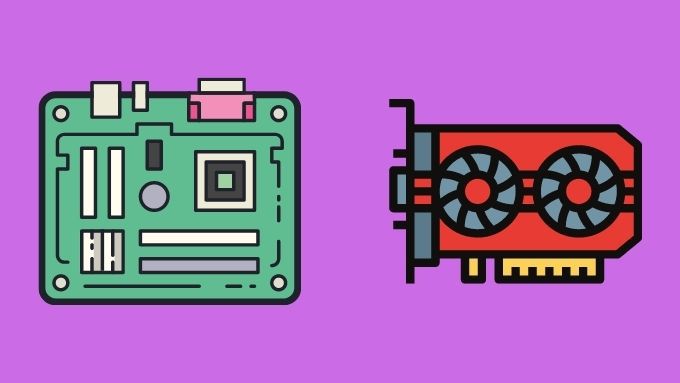
Spezielle GPUs sind wie vollständig in sich geschlossene Computer. Sie haben ein eigenes Chippaket, ein eigenes Kühlsystem und eigene RAM-Module. Diese Speichermodule sind von einem speziellen Typ, der als GDDR - Graphics Double Data Rate-Speicher bezeichnet wird.
In_content_1 all: [300x250] / dfp: [640x360]->Aufgrund ihrer Natur sind dedizierte GPUs im Allgemeinen viel leistungsfähiger als integrierte. Der Nachteil ist, dass dedizierte GPUs mehr Platz beanspruchen und mehr Strom benötigen.
Mit dedizierten Karten ist es auch nicht möglich, den VRAM zu erhöhen, da dies eine feste Hardwarefunktion auf der Grafikkarte selbst ist.
Was eine Erhöhung des VRAM bewirkt oder nicht bewirkt
VRAM ist nicht direkt an die GPU-Leistung gebunden. Die Leistung der GPU leidet immer nur unter VRAM, wenn Sie keine mehr haben. Mit anderen Worten, wenn die Grafik-Workload nicht mehr VRAM als die verfügbare Menge erfordert, hat dies keine Auswirkungen auf die GPU-Leistung.
Was erhöht die VRAM-Anforderung? Es gibt einige Faktoren, die den Speicherbedarf Ihrer Grafiken erhöhen können:
Wie Sie vielleicht bemerkt haben, haben Sie manchmal die Möglichkeit, die Arbeitslast zu verringern, anstatt zu versuchen, die VRAM-Zuordnung zu erhöhen, aber letztendlich die Die VRAM-Anforderung hängt von der Datenmenge ab, die die GPU verarbeiten muss.
Erhöhen des VRAM im BIOS
Die BIOS ist die grundlegende Firmware von Ihren Computer, sodass die gesamte Hardware initialisiert und kommuniziert werden kann, damit die Steuerung an Ihr Betriebssystem übergeben werden kann. Daher ist es sinnvoll, die Einstellungen zu finden, die die VRAM-Zuweisung einer dedizierten GPU steuern.
In modernen Systemen müssen Sie keine feste Menge an VRAM für Ihre integrierte GPU angeben. Stattdessen können Sie die maximale RAM-Größe auswählen, die bei Bedarf benötigt wird. Dies liegt daran, dass Ihre integrierte GPU jetzt im Wettbewerb mit Ihrer CPU um Speicherressourcen steht und Sie nicht möchten, dass der GPU-Speicher nicht sofort benötigt wird!

Wie für die tatsächliche Schritte zum Ändern des Werts, jedes BIOS ist anders. Zuerst müssen Sie Ihren Computer neu starten und dann wiederholt die BIOS-Verknüpfungstaste drücken, bis sie angezeigt wird. Diese Schaltfläche variiert auch von BIOS zu BIOS. Suchen Sie daher nach einer Eingabeaufforderung auf dem Bildschirm oder konsultieren Sie das Motherboard-Handbuch.
Wenn Sie sich im BIOS befinden, möchten Sie nach einer Seite suchen, die Einstellungen enthält für "integrierte Peripheriegeräte", "VGA-Freigabe" oder ähnliches. Die Einstellung sollte so etwas wie "integrierte Grafikspeicherzuordnung" heißen und einen Wert in MB oder GB anzeigen.
Sie müssen diesen Wert nur in einen höheren Wert ändern. Speichern Sie das BIOS und beenden Sie es. In Ihrem speziellen BIOS ist diese Option jedoch möglicherweise überhaupt nicht verfügbar, sodass sie vollständig automatisch und nicht in Ihren Händen liegt.
Erhöhen des VRAM durch Hinzufügen von mehr RAM
Während dedizierte GPUs dies nicht zulassen Wenn Sie den VRAM aktualisieren möchten, können Sie mit den meisten Desktop- und Laptop-Computern die Größe des System-RAM aktualisieren. Da integrierte GPUs System-RAM als VRAM verwenden, können Sie die verfügbare VRAM-Menge erhöhen, indem Sie das System-RAM aktualisieren. Auf diese Weise können Sie der integrierten GPU nicht nur mehr Speicher zuweisen, sondern auch mehr Speicher für die CPU. Es sind also rundum gute Nachrichten.

Die einzige Einschränkung hierbei ist, dass Ihre integrierte GPU möglicherweise stark auf eine bestimmte gemeinsam genutzte maximale VRAM-Größe beschränkt ist, die immer noch geringer sein kann, als Sie benötigen. Sie müssen die maximale Größe in Ihrem Motherboard-Handbuch oder in den BIOS-Einstellungen bestätigen.
Eine dedizierte GPU ist die beste Lösung
Integrierte GPUs werden immer besser. Beispielsweise können die neuesten Intel Iris Pro- und Iris Plus-GPUs mit dedizierten Einstiegs-GPUs von Kopf bis Fuß bestehen. Dies sind großartige Neuigkeiten für Ultrabooks und andere kleine, dünne und leichte Geräte.
Wenn Sie jedoch einen moderaten oder besseren GPU-Muskel benötigen, ist eine dedizierte GPU der richtige Weg. In einem Desktop-System ist das ziemlich einfach. Solange Sie Platz in Ihrem Gehäuse, das richtige Netzteil und einen offenen PCIe-Steckplatz haben, können Sie jede beliebige GPU in das System einfügen.

Bei Laptops wird es komplizierter. Laptops mit Blitz 3 unterstützen möglicherweise auch externe GPUs. Auf diese Weise können Sie auf eine leistungsstarke dedizierte GPU zugreifen, wenn Ihr Laptop angedockt ist.
Einige seltene Laptop-Modelle verwenden ein dediziertes GPU-System, das als MXM-Module bezeichnet wird. Sie können Ersatz-GPUs erwerben und diese gegen die aktuelle in Ihrem Computer austauschen. Diese Technologie ist normalerweise nur in High-End-Gaming- und Workstation-Laptops zu finden.
Eine Cloud-Alternative?
Wenn Ihre GPU nicht über genügend VRAM (oder GPU-Leistung) verfügt Wenn Sie den Job benötigen, können Sie möglicherweise Hilfe aus der Cloud erhalten. Für Gamer gibt es jetzt mehrere Streaming-Lösungen für High-End-Spiele. Wenn Sie über eine ausreichend schnelle Internetverbindung verfügen, sind Google Stadia, GeForce Now und andere ähnliche Produkte möglicherweise Ihre Eintrittskarte für erschwingliche High-End-Spiele.

Bei Bedarf Ihre GPU erledigt ernstere Arbeiten als es möglich ist, leistungsstarke virtuelle Maschinen zu mieten und Ihren Computer als Remote-Terminal für diese zu verwenden. Bei bestimmten beruflichen Aufgaben wie CAD oder technischen Simulationen können Sie Cloud-Anwendungen abonnieren, die das ganze schwere Heben für Sie erledigen. Kurzfristig könnte sich dies als die kostengünstigste Möglichkeit herausstellen, auf eine bessere GPU-Leistung zuzugreifen.
Alle Ihre Optionen
Das waren ziemlich viele Informationen! Fassen wir also die verschiedenen Optionen zusammen, die wir oben beschrieben haben, wenn Sie mehr VRAM benötigen:
Wenn keine davon vorhanden ist Lösungen sind möglich. Der letzte Ausweg besteht leider darin, einen völlig neuen Computer zu kaufen und sicherzustellen, dass er über die GPU-Spezifikationen verfügt, die Sie für die Erledigung der Aufgabe benötigen.